「今どきラジオ??」と思われるかもしれませんが、スマホアプリ・radiko(ラジコ)のおかげで、ラジオリスナーが僕の周りに意外と増えています。
ラジオリスナーにとって、ラジオDJに自分のメールが読まれた時や、リクエスト曲が流れたときは嬉しいものです。
今日はその嬉しい瞬間を『パソコンを使って音声ファイルを部分的に切り出す方法』を紹介!
”簡単!音声カッター”というフリーソフトを使用して録音する方法です♪
※ラジオを聴いたり、録音するには「どがらじ」がおすすめですよ。
(フリーソフトってウィルスが心配だけど、どがらじや音声ファイルカッターを使用してみて、おかしな挙動は今のところ感じませんでした。)
この記事の目次
『簡単!音声カッター』の使用手順。
『簡単!音声カッター』をダウンロードし、インストール。
以下のサイトから”簡単!音声カッター”をダウンロードし、インストールします。
https://dogaradi.123net.jp/download/

赤枠で囲っているボタンをクリックしてダウンロードします。
『簡単!音声カッター』を起動。
インストール後、”簡単!音声カッター”をダブルクリックで起動します。

「音声ファイル」を選択。
①の開くボタンを押下し、抽出したい音声ファイルを選択。

開始位置・終了位置をスライドし、抽出!
②のスライドバーをスライドして、開始位置・終了位置を決めます。
再生ボタンで音声ファイルが再生できるので、抽出したい位置が分かると思います。
③のカットボタンを押下して、音声ファイルの抽出先、ファイル名を編集。

抽出したファイルの確認。
指定した抽出先に、カットした音声ファイルが出来ていることを確認。

こんな風に簡単に抽出出来ちゃいます♪
『簡単!音声カッター』のQ&A
『簡単!音声カッター』の質問事項を転載しておきますね。
僕のパソコンはWindows10の64Bit版ですが、正常に稼働しています。
※確認方法はこちら👇
- Windows スタートメニューの「設定」アイコンをクリックします。
- 「システム」をクリックします。
- メニューから「バージョン情報」をクリックします。
- 「システムの種類」から 32bit 版か 64bit 版を確認できます。
Q.64bitのWindowsに対応していますか?
A.当アプリケーションは32bitアプリケーションです。
しかしながらWindows 7/8/10の64bit版では32bitアプリケーションが動作します(WOW64)ので当ソフトがご利用頂けます。Q.ユーザーサポートはありますか?
A.フリーソフトではユーザーサポートはおこなっておりません。
しかしながら不具合やご要望のご連絡は常時受け付けておりますので、メールフォームからご連絡頂けますと幸いです。
(*基本的に返信は致しませんので予めご了承ください)Q.アップデート方法を教えてください
A.公式サイトから最新版のプログラムをダウンロードしていただき、インストールを実行してください。Q.音質は劣化しますか?
A.変換は行わずに切り抜きだけ行いますので、基本的に変換による劣化は発生しません。(音質に多少変化がある可能性はございます。)
以上、『パソコンを使って音声ファイルを部分的に切り出す方法』をピックアップしました!
話は変わりますが、アメリカでは現在、ポッドキャストが人気らしいです。
YouTubeと違って、音声データの方が容量が小さいし、編集も容易に出来るので普及しているのかもしれませんね。
そのうちユーチューバーならぬポッドキャスターがたくさん現れる日も近いかも(笑)。
今日も最後まで読んでいただきありがとうございました!
スマートでオススメなビジネスリュックはこちら!
ロジクール無線キーボードがこの値段で買えるのは神。
パソコン作業のあの悩みを回避!
ひろゆきがYoutube配信で使用しているマイクはこれだ!